Wenn Sie Ihre Grafik mit einem Rand und/oder einer Schnittlinie vorbereiten, können Sie sicherstellen, dass Ihr Sticker genau nach Ihrer Vorstellung zugeschnitten wird. Das Verfahren unterscheidet sich je nach Dateiformat geringfügig, daher haben wir Anleitungen sowohl für Photoshop als auch für Illustrator bereitgestellt.
1. Bestimmen Sie die Größe Ihrer Grafik:
Öffnen Sie Ihre Datei in Adobe Illustrator und wählen Sie Ihr gesamtes Design aus. Stellen Sie die Größe auf die erwünschte Stickergröße ein.
2. Duplizieren Sie Ihre Grafik:
Klicken Sie bei ausgewählter Grafik auf Bearbeiten > Kopieren und dann auf Bearbeiten > Einfügen an Ort und Stelle. Auf diese Weise wird eine Kopie der Grafik an der exakt gleichen Stelle erzeugt.
3. Fügen Sie eine Kontur hinzu:
Ändern Sie die Farbe des duplizierten Bildes in die gewünschte Randfarbe. Verwenden Sie das Bedienfeld Kontur, um eine Kontur mit runden Kappen und Ecken hinzuzufügen. Legen Sie eine Stärke fest, die die gewünschte Randgröße erzeugt.
4. Erweitern Sie die Kontur:
Klicken Sie auf Objekt > Erweitern, während das Objekt noch ausgewählt ist. Bestätigen Sie, dass die Kontur ausgewählt ist, und klicken Sie auf OK. Klicken Sie im Bedienfeld Pfadfinder auf Vereinigen, um eine einheitliche Form zu erstellen.
5. Bereinigen Sie Ihren Rand:
Je nach Form Ihres Designs haben Sie möglicherweise innere Bereiche, die ausgefüllt werden müssen, oder raue Kanten, die geglättet werden müssen. Wenn Sie mit Ihrer Umrandung zufrieden sind, klicken Sie auf Objekt > Anordnen > Nach hinten verschieben, um die Umrandung hinter Ihre Grafik zu verschieben.

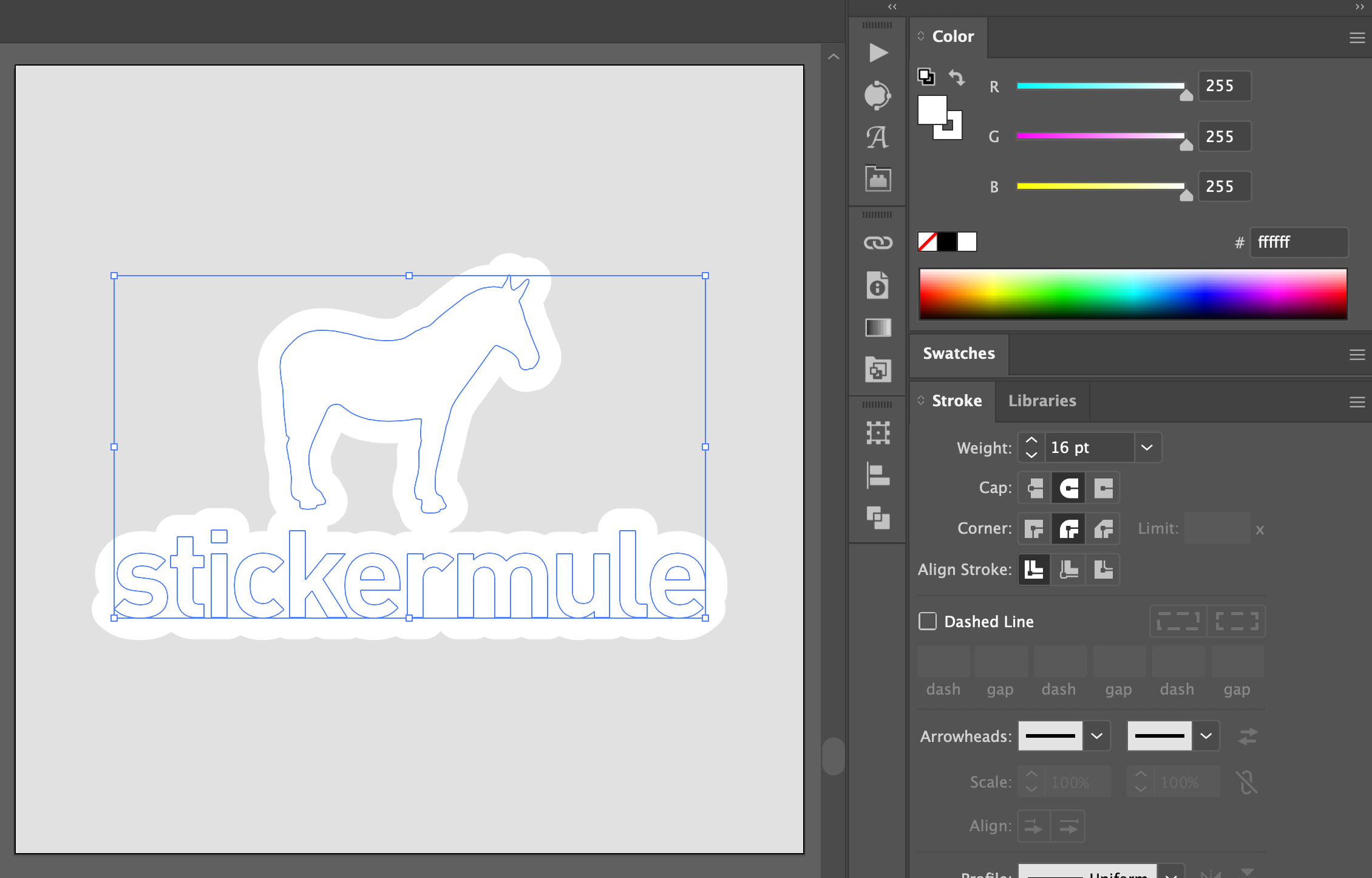


Kommentare